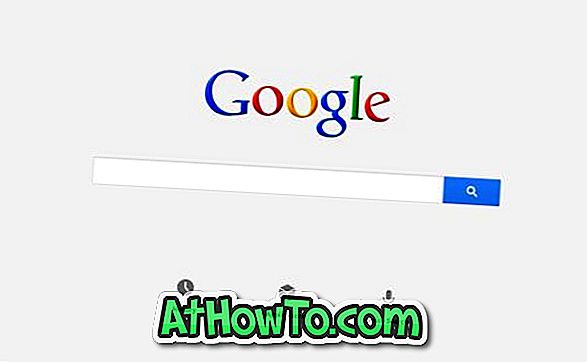Vous avez perdu votre DVD Microsoft Office 2016 et souhaitez télécharger le programme d'installation d'Office 2016 à partir de Microsoft? Avez-vous la clé de produit d'Office 2016 mais n'avez-vous pas le fichier d'installation? Souhaitez-vous commander une copie de sauvegarde d'Office 2016? Dans ce guide, nous verrons comment télécharger Office 2016 à l'aide de la clé de produit.
Le fichier d'installation d'Office 2016 peut être téléchargé directement auprès de Microsoft en fournissant la clé de produit authentique que vous avez reçue lors de l'achat. Heureusement, la procédure est extrêmement simple et vous pouvez télécharger le fichier d'installation d'Off ice 2016 en quelques clics.

Pour télécharger Office 2016 à l'aide de la clé de produit, vous devez entrer la clé de produit de 25 caractères. Si vous avez commandé votre copie d'Office en ligne, la clé doit être dans le reçu de votre courrier électronique. Et si vous l'avez achetée dans un magasin de détail, la clé de produit doit figurer sur la boîte ou la carte d'emballage.
Scénario 1 sur 4
Si vous utilisez Office 2016 dans le cadre d'un abonnement Office 365
Étape 1: Visitez cette page d'Office et connectez-vous à l'aide de l'adresse de messagerie que vous avez fournie lors de l'achat d'un abonnement Office 365.
Étape 2: Cliquez sur le bouton Installer le bureau pour ouvrir la page Mon compte. Ici, cliquez sur le bouton Installer pour télécharger la configuration Web.
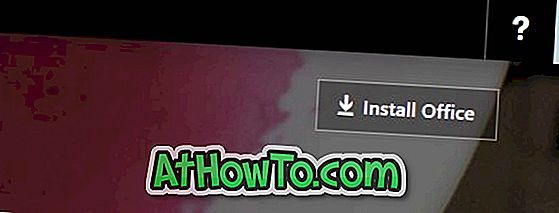
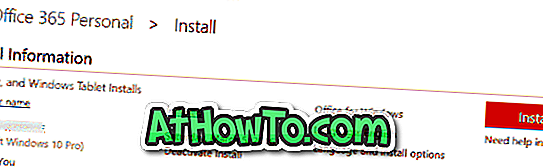
Si vous préférez télécharger le programme d'installation hors connexion ou le fichier de configuration complète, reportez-vous à notre guide de téléchargement du manuel d'installation hors connexion / complète d'Office 365.
Scénario 2 sur 4
Office 2016 est venu avec un DVD mais vous l'avez perdu ou ne fonctionne plus
Étape 1: Visitez cette page du bureau.
Étape 2: Saisissez votre clé de produit Office 2016 à 25 caractères, puis cliquez sur le bouton Suivant. Il vous sera demandé de vous connecter avec votre compte Microsoft pour commencer à télécharger le fichier d'installation d'Office 2016.
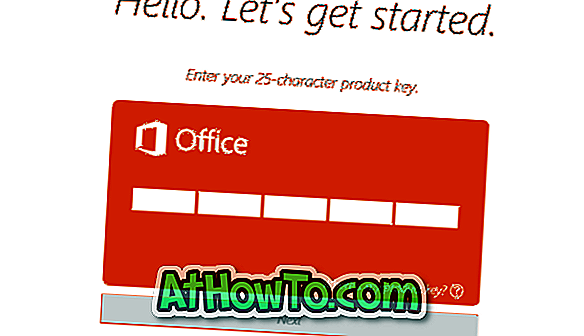
Scénario 3 sur 4
Office 2016 est venu avec votre PC
Si votre nouvel ordinateur est livré avec Office Home & Student 2016, Office Home & Business 2016 ou Office Professional 2016, suivez les instructions ci-dessous pour télécharger une nouvelle copie d'Office 2016 à l'aide de la clé de produit.
Étape 1: Visitez cette page de la page Web officielle de Microsoft Office.
Étape 2: Cliquez sur le bouton Télécharger maintenant.
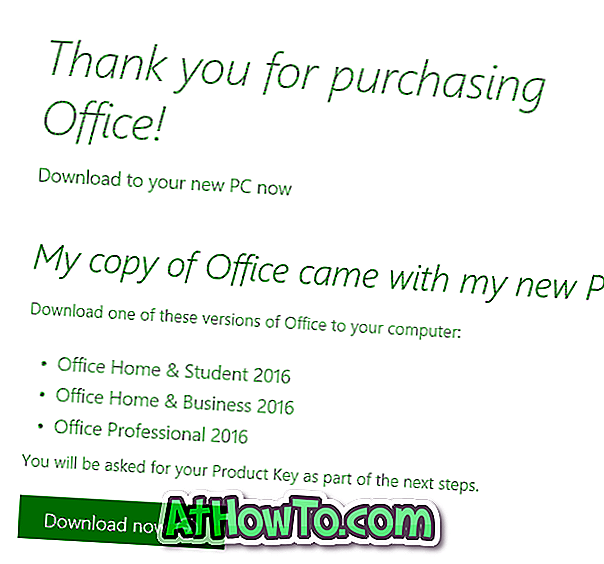
Étape 3: Lorsque vous êtes invité à entrer la clé de produit, entrez la clé de produit de 25 caractères, puis cliquez sur le bouton Suivant.
Étape 4: Il vous sera demandé de chanter dans votre compte Microsoft. Une fois que vous vous êtes connecté, vous verrez les options pour télécharger votre version d'Office 2016.
Scénario 4 sur 4
Votre Office 2016 est livré avec un DVD et vous souhaitez commander une copie de sauvegarde.
Si votre Office 2016 est livré avec un DVD mais que vous l'avez perdu ou si vous souhaitez installer Office 2016 sur un PC sans lecteur optique, vous pouvez télécharger la version électronique d'Office 2016 à partir de Microsoft en entrant la clé de produit.
Étape 1: visitez cette page d'Office 2016 pour commander une copie de sauvegarde d'Office 2016. Veuillez noter que vous serez invité à vous connecter à l'aide d'un compte Microsoft.
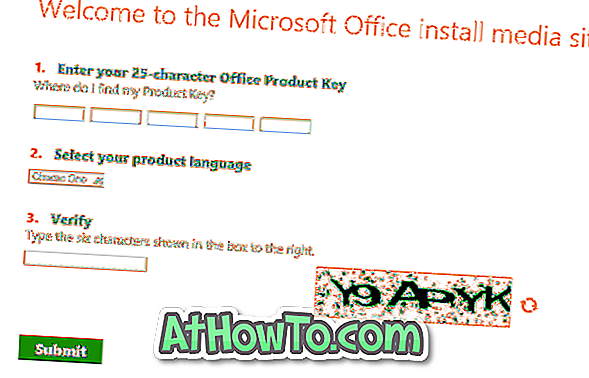
Et si vous souhaitez télécharger Office 2013, veuillez consulter notre guide de téléchargement d'Office 2013 à partir de Microsoft à l'aide du guide des clés de produit.